经验直达:
- word如何设置右缩进两格
- word怎么设置左右缩进
一、word如何设置右缩进两格
1、演示使用的软件为office系列软件下的文字处理软件word,使用的版本为Microsoft office家庭和学生版2016.
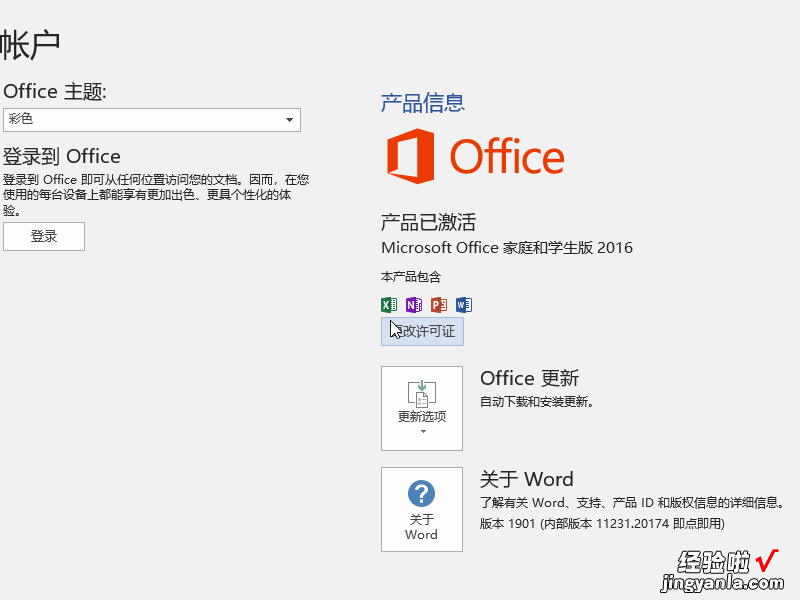
2、打开word文档,并在文档中输入用于演示的文字,为了演示更为直观 , 我们将文字复制两段 。
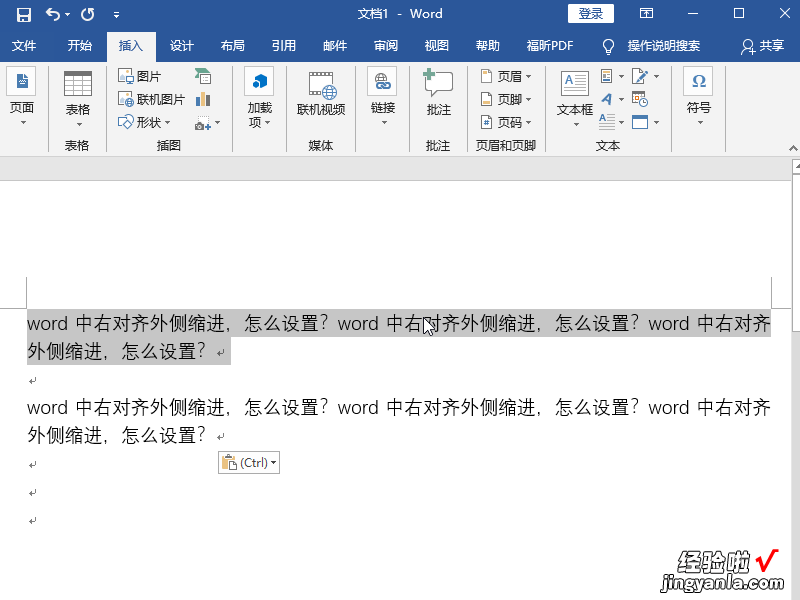
3、首先我们设置右对齐,选中要设置的文字,在开始菜单下的工具中找到段落里的右对齐点击即可 。
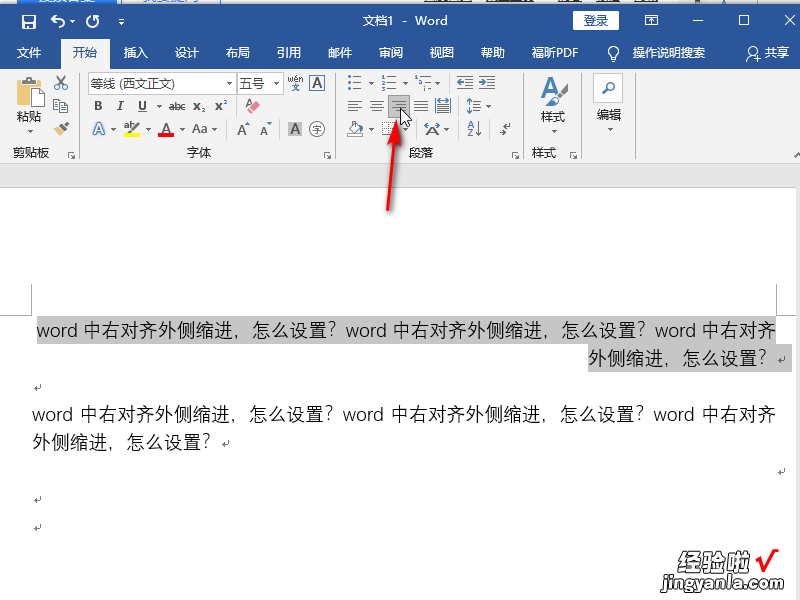
4、然后打开段落设置窗口 , 在段落设置窗口中,确定对齐方式设置为右对齐,并将缩进设置为右侧两字符 。
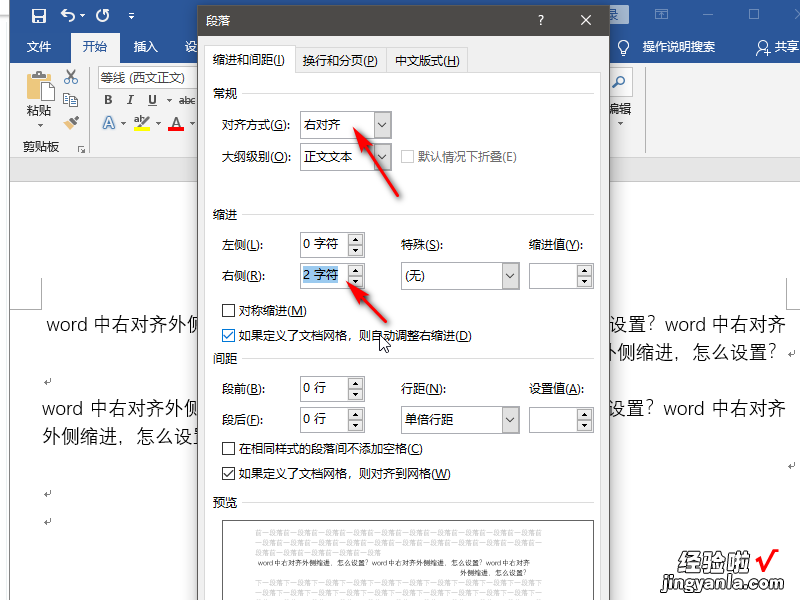
5、设置完成后,点击确定关闭窗口即可,可以看到在我的文档中被我们选中的文字已经被设置了右对齐外侧缩进 。
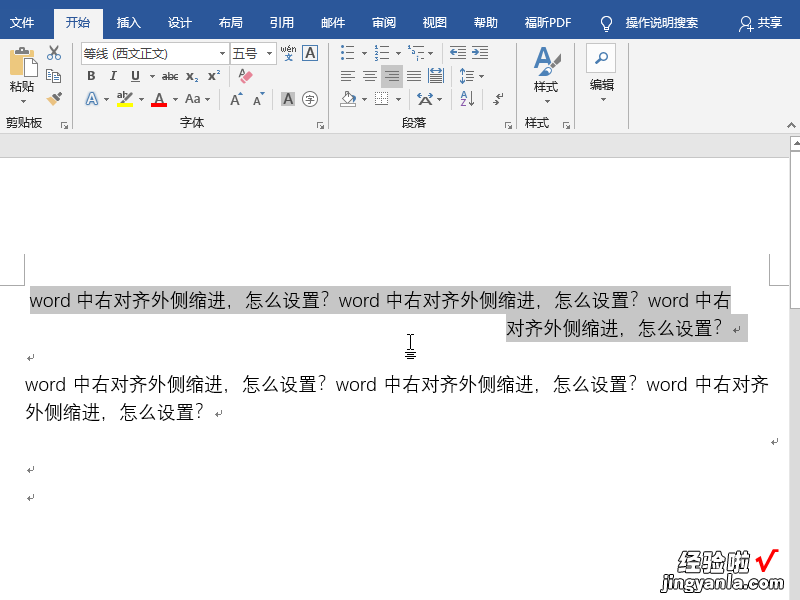
二、word怎么设置左右缩进
- 打开word文档,选中需要设置左右缩进的段落
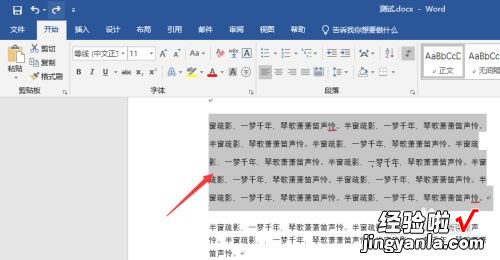
请点击输入图片描述
- 右击鼠标,点击“段落”
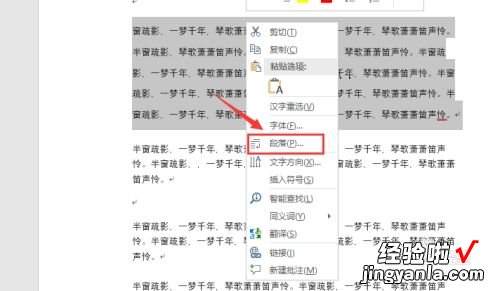
请点击输入图片描述
- 在“缩进和间距”选项中,调整缩进下方的“左侧”和“右侧”的缩进值
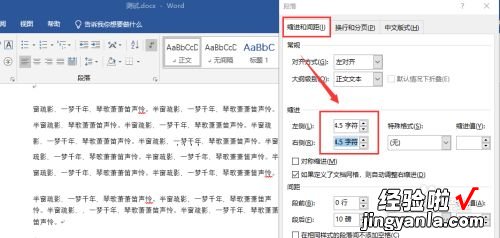
请点击输入图片描述
- 设置过程中,可以看预览情况
设置好后,点击“确定”
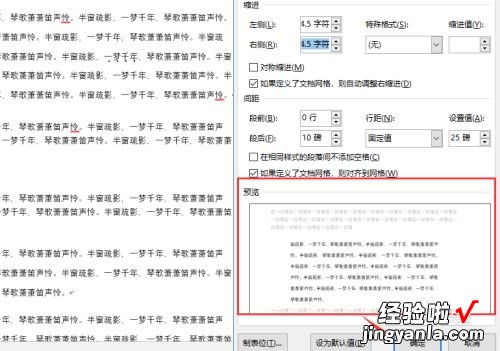
请点击输入图片描述
- 回到文档 , 就能看到,选中文字设置了左右缩进了
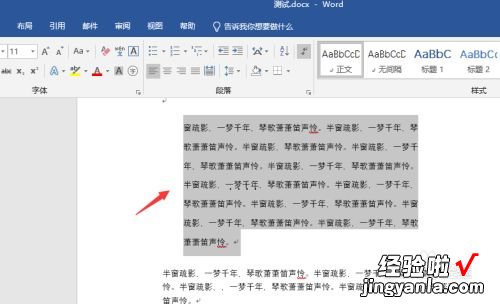
请点击输入图片描述
- 6
总结
1、打开word文档,选中需要设置所有缩进的段落 , 右击鼠标,点击“段落”
【word怎么设置左右缩进 word如何设置右缩进两格】2、“缩进和间距”选项中,调整缩进下方的“左侧”和“右侧”的缩进值,点击“确定”即可
